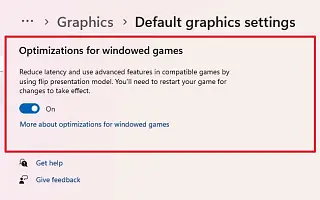هذه المقالة عبارة عن دليل إعداد يحتوي على لقطات شاشة لأولئك الذين يبحثون عن كيفية تمكين التحسينات لألعاب وضع الإطارات على Windows 11.
يقدم Windows 11 22H2 “تحسين الألعاب ذات الإطارات” ، وهي ميزة تؤثر على وضع العرض التقديمي لألعاب DirectX 10 و 11 ذات الإطارات بدون إطارات. يحدد “العرض التقديمي” عملية تقديم اللعبة إلى الإطار بالطريقة المثلى ، مما يسمح بتجربة أكثر اتساقًا سواء كنت تلعب اللعبة في وضع ملء الشاشة أو وضع الإطارات.
باختصار ، تعمل ميزة الألعاب لنظام التشغيل Windows 11 على ترقية نموذج العرض التقديمي القديم للعبة إلى طراز أحدث ، مما يؤدي إلى تحسين زمن الوصول وإلغاء قفل الميزات الأخرى مثل Auto HDR ومعدل التحديث المتغير (VRR).
هذهتعمل الميزة فقط مع ألعاب DirectX 10 و 11 التي تعمل في Windows ونوافذ بلا حدود ، ولا يتوفر HDR التلقائي و VRR إلا على الأجهزة المدعومة.
فيما يلي نشارك كيفية تمكين التحسين للألعاب ذات الوضع في الإطارات في Windows 11. استمر في التمرير للتحقق من ذلك.
تمكين التحسينات للألعاب ذات الإطارات في Windows 11
ترشدك هذه المقالة خلال الخطوات لتمكين ميزة “تحسين ألعاب وضع Windowed” في تحديث Windows 11 2022.
استخدم الخطوات التالية لتمكين تحسين ألعاب Windows على Windows 11 22H2.
- افتح الإعدادات في Windows 11 .
- انقر فوق النظام .
- انقر فوق علامة التبويب عرض .
- في قسم “الإعدادات ذات الصلة” ، انقر فوق إعدادات الرسومات .

- في قسم “التفضيلات” ، انقر فوق خيار تغيير إعدادات الرسومات الافتراضية .
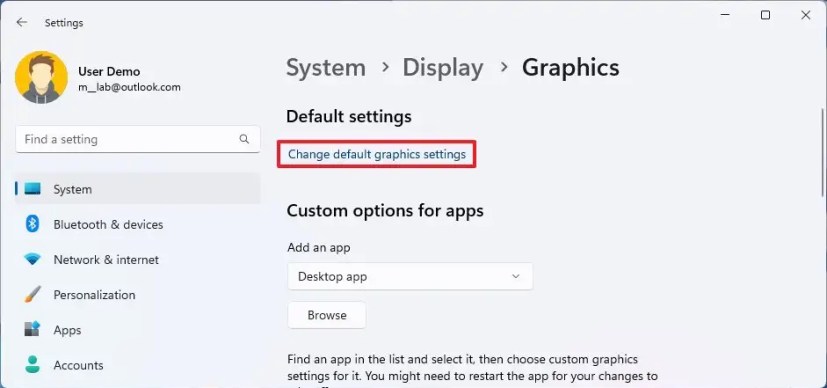
- قم بتشغيل مفتاح التبديل “تحسين لعبة Windows” .
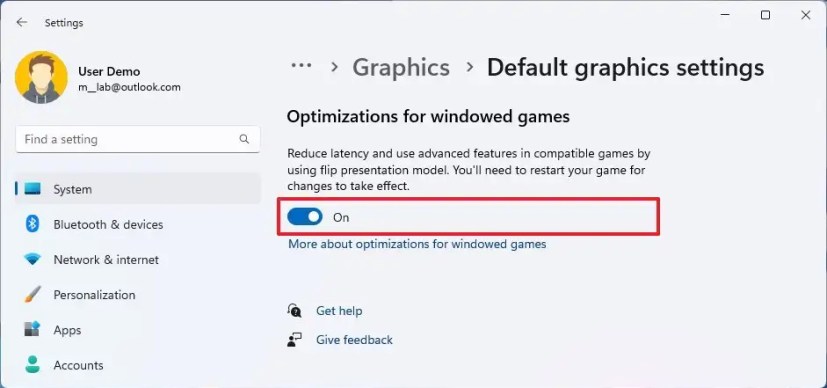
بمجرد إكمال الخطوات ، يمكن لهذه الميزة تحسين زمن الوصول على جهازك وإلغاء قفل الميزات الأخرى مثل HDR التلقائي ومعدل التحديث المتغير (VRR).
تعطيل التحسين للألعاب ذات الإطارات في Windows 11
لتعطيل تحسين اللعبة على أساس كل تطبيق ، اتبع الخطوات التالية:
- افتح الإعدادات .
- انقر فوق النظام .
- انقر فوق علامة التبويب عرض .
- في قسم “الإعدادات ذات الصلة” ، انقر فوق إعدادات الرسومات .

- حدد التطبيق وانقر فوق الزر ” خيارات ” .
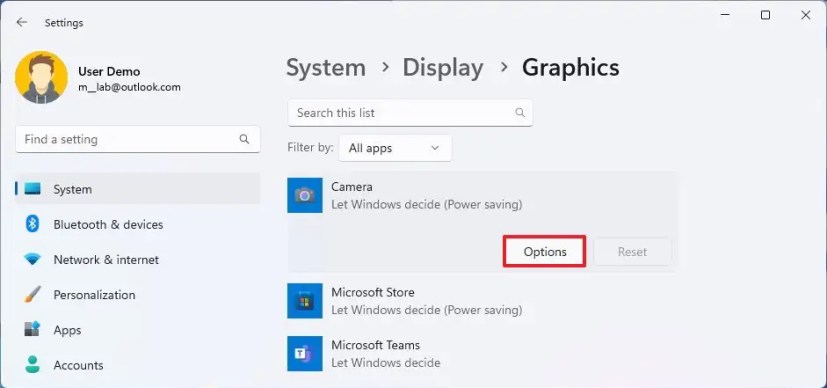
- حدد خيار “تعطيل التحسين للألعاب ذات الإطارات” .

- انقر فوق الزر حفظ .
سيؤدي إكمال الخطوات إلى تعطيل الإعدادات الخاصة لتحسين اللعبة لتطبيقات معينة دون الحاجة إلى تعطيل الميزة تمامًا.
أعلاه رأينا كيفية تمكين التحسين للألعاب ذات الإطارات في Windows 11. نأمل أن تكون هذه المعلومات قد ساعدتك في العثور على ما تحتاجه.